Tải Phần Mềm
Hướng Dẫn Cài Đặt Driver Máy In Canon LBP 6230DN
Hướng dẫn phương thức cải thiện driver máy in Canon LBP6230dn nhanh chóng tại nhà. Kiểm tra hệ điều hành máy tính của các bạn tiếp theo tải driver tại link này…
Máy in Canon LBP 6230DN là loại máy in trắng đen được ứng dụng phổ cập tại văn phòng thực hiện việc và được đánh giá cao về tốc độ in rất nhanh. Nội dung bài viết này Thành Đạt sẽ hướng dẫn các bạn phương thức cải thiện driver máy in Canon LBP 6230DN miễn phí với máy tính. Nếu các bạn không biết phương thức cài driver với loại máy này thì hãy tham khảo những hướng dẫn sau đó nhé.

Nội dung bài viết
Link Download Driver Máy In Canon LBP 6230DN
Đó là link để chúng ta download driver máy in Canon 6230DN về máy tính. Chúng ta cũng có thể chọn 1 trong số những link này với máy của mình:
- Driver Canon LBP 6230DN với Win 7, Win 8, Win 10 32bit
- Driver Canon LBP 6230DN với Win 7, Win 8, Win 1064bit
Xem thêm: Cài Driver Đối với Máy In Canon LBP 15DW
Hướng Dẫn Cài Đặt Driver Máy In Canon LBP 6230DN Dễ Dàng Và Nhanh Chóng
Sau đó, Thành Đạt sẽ hướng dẫn các bạn phương thức cải thiện driver máy in Canon 6230DN qua những khe kết nối.
1 – Cài driver máy in Canon LBP 6230DN qua khe USB
Bước 1: Tải driver về và giải nén file. Tiếp đó nhấn tổ hợp phím lá cờ + R
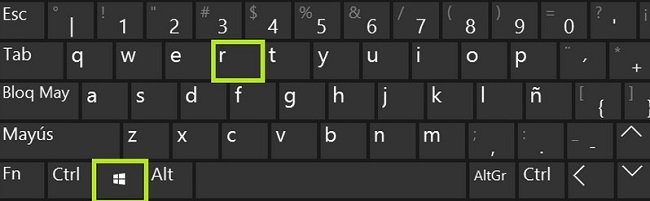
Bước 2: Nhập lệnh Control Printers rồi Nhấn OK
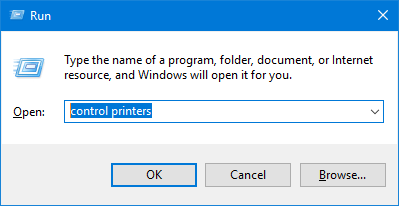
Bước 3: Khi đó, hộp thoại Devices and Printer sẽ xuất hiện, các bạn chọn Add Printer
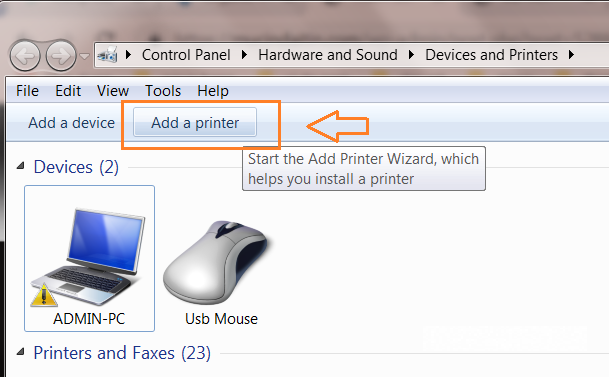
Tiếp tục chọn Add a local Printer
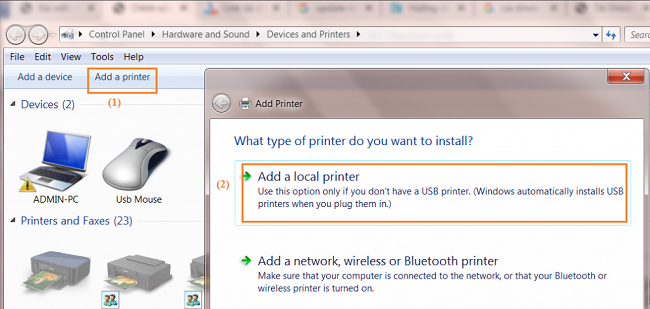
Tick vào Use an existing port, chọn khe USB và nhấn Next
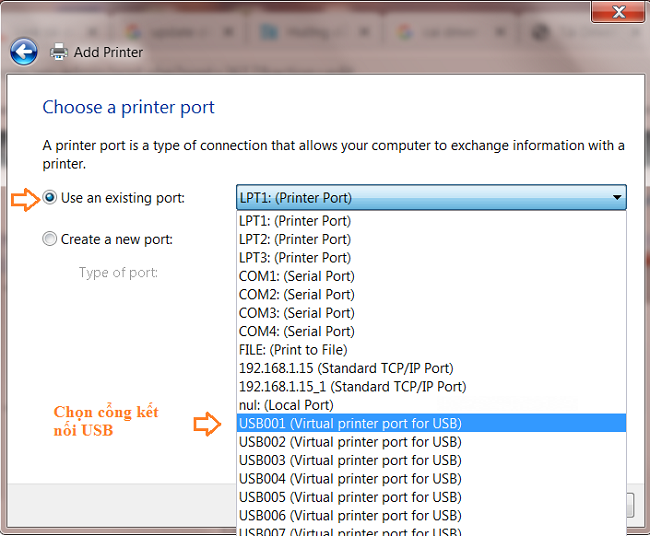
Bước 4: Tại phần Manufacture các bạn chọn Canon và nhấn Have Disk
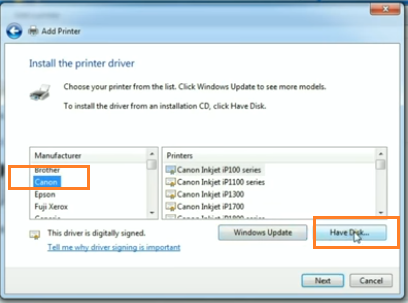
Bấm nút Browser chọn tới đường dẫn không file driver Canon 6230DN từng giải nén ra.
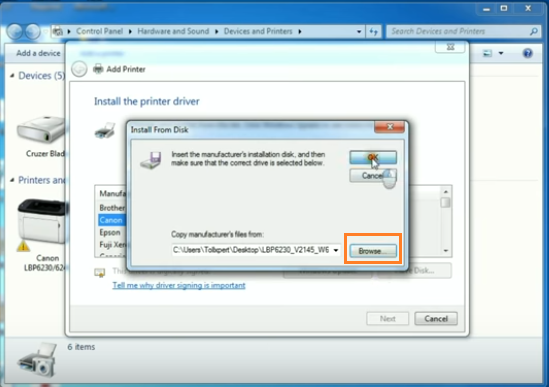
Thường thì đường dẫn tên file driver/ UFRII/ UK-ENG/ X64 hoặc X32/ Driver/ CNLB0KA64 hoặc CNLB0kA32. Tiếp đó nhấn OK
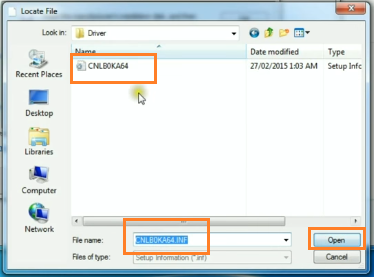
Khi đó sẽ xuất hiện tên máy in Canon LBP 6230. Bạn đọc hãy bấm Next để tiếp tục.
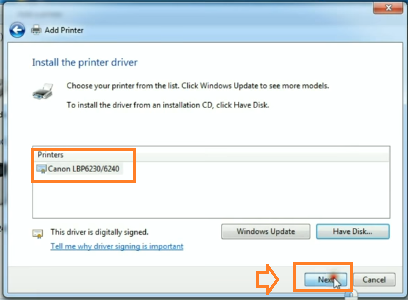
Bạn đọc hãy chờ với máy tính chạy cải thiện driver. Khi từng chạy xong máy sẽ hiện lên hộp thoại Printer Sharing. Tại đó chúng ta có 2 lựa chọn:
- Tại not share this printer: Không gặp mặt máy in qua mạng LAN
- Share this printer so that others on your network can find and use it: Chia sẽ máy in này qua mạng để kết nối với những máy tính tiếp theo.
Bạn đọc bấm chọn 1 lựa chọn rồi bấm Next.
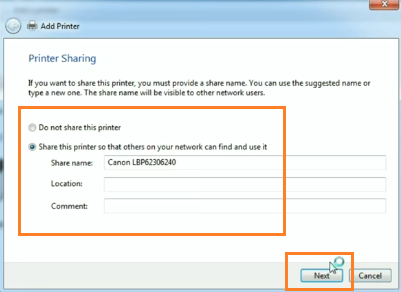
Bước 5: Bấm Finish để kết thúc quá trình cải thiện. Cửa sổ sẽ hiện ra nút Print a test page, nhấn vào đó nếu mình thích in test thử máy.
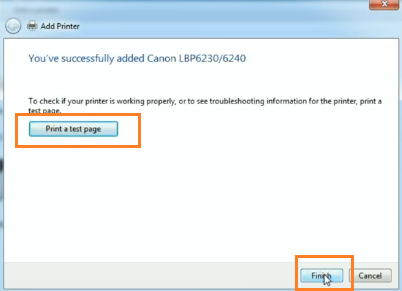
2 – Phương thức cài driver máy in Canon LBP 6230DN qua khe kết nối mạng LAN
Trước tiên, các bạn phải nạp dây cáp mạng vào công LAN trên máy in, dây cáp mạng phải đảm bảo hoạt động thường gặp và có thể kết nối với mạng được. Rồi chúng ta tiến hành những bước sau:
Bước 1: Tải driver về máy tính và giải nén file. Trong file giải nén các bạn chọn file DrvSetup và mở chạy nó lên. Tiếp đó bấm Next rồi bấm Yes.
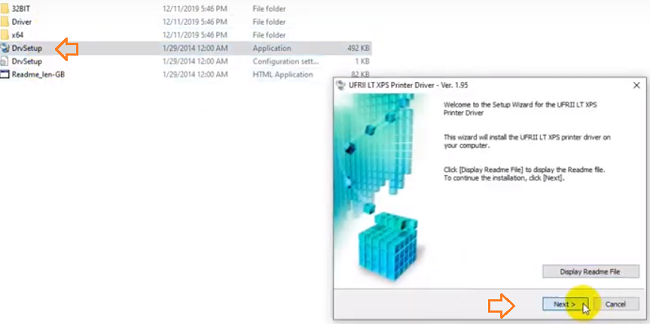
Bước 2: Bạn đọc bấm tick vào ô Search for network printers to install và bấm Next.
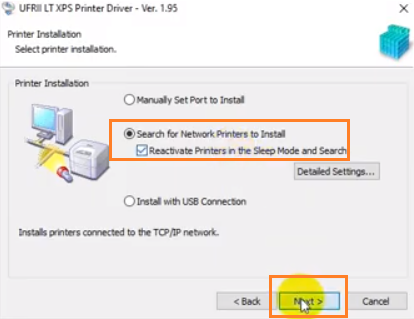
Chờ với máy tính tìm máy in từng kết nối qua mạng LAN.
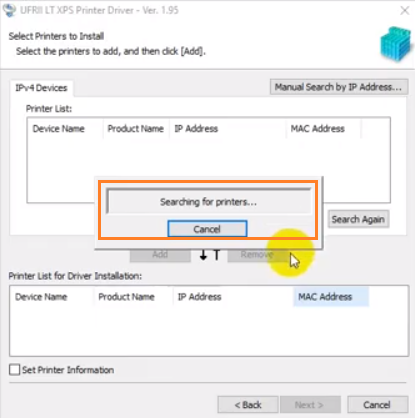
Bước 3: Khi máy tính từng tìm được tên máy in và địa chỉ IP thì các bạn hãy bấm chọn vào tên máy in Canon LBP 6230DN. Tiếp đó bấm Add -> tick chọn Set Printer Information -> bấm Next.
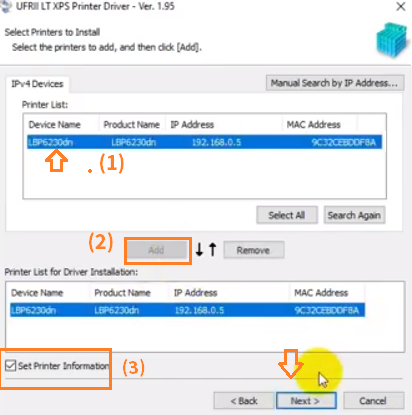
Tiếp đó chọn Set as Default để chọn mặc định máy in. Bấm Next.
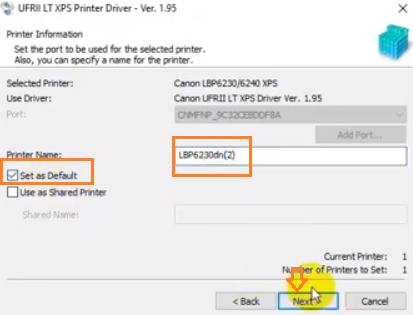
Bấm Start để chính thức cài driver với máy và chọn Yes.
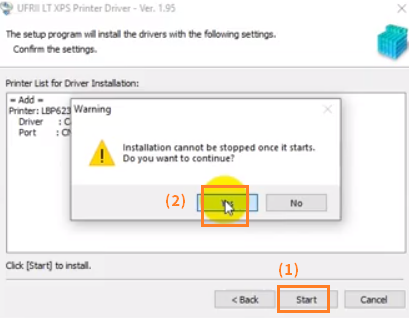
Bước 4: Chờ với máy tính chạy xong tiến trình cải thiện driver máy in Canon LBP 6230DN.
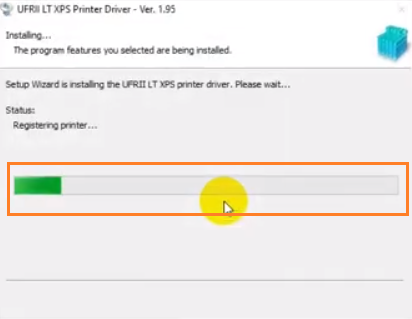
Khi cài xong, máy sẽ hiển thị hộp thoại Installation is complete. Bạn đọc bấm Exit để thoát là được.
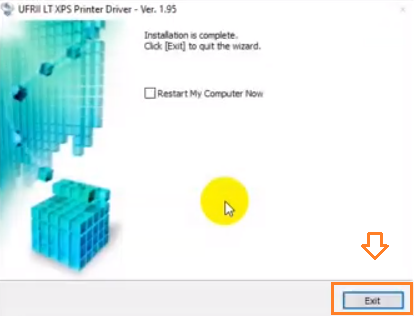
Có thể các bạn quan tâm: Phương thức Cài Driver Máy In Canon LBP 1210 Miễn Phí Đối với Máy Tính
Nếu Không Kết Nối Cài Được Driver Máy In Canon LBP 6230DN Thì Phải Thực hiện Sao?
Nếu các bạn từng áp dụng theo những hướng dẫn trên nhưng vẫn không cài được driver thì hãy thực hiện những thực hiện sau đó:
- Khởi động lại máy tính.
- Rút cáp kết nối máy in với máy tính và nạp lại hoặc dùng cáp tiếp theo thay thế.
- Kiểm tra xem khe nạp dây cáp LAN trên máy in có sáng đèn không, nếu không thì kiểm tra lại dây cáp mạng.
- Chạy lại dịch vụ Printer Spooler trên máy tính.
- Remove máy in đi và cài lại.
- Update lại Windows.
Thành Đạt vừa hướng dẫn các bạn phương thức cải thiện driver máy in Canon LBP 6230DN miễn phí với máy tính đơn giản. Áp dụng phương thức này các bạn sẽ không phải phải nhờ tới kỹ thuật viên cài driver với các bạn nữa. Chúc các bạn thành công!
Nếu các bạn quan tâm tới những loại máy in Canon, máy in Epson đúng hãng hãy tham khảo sản phẩm tại https://mucinthanhdat.com/ để xem giá máy.



